Когато имате документ в Google Docs, който искате да преведете на друг език, това е правилното място за вас. В това ръководство ще ви покажа стъпка по стъпка как да използвате функцията за превод на Google Docs, за да преведете ефективно документа си на желания от вас език. Без значение дали работите по комуникация с международни колеги или желаете да направите съдържанието си достъпно на по-широк аудитория - интегрираната функция за превод на Google Docs е ценно помагало.
Най-важните усмивки:
- Google Docs позволява лесно превеждане на документ на друг език.
- Функцията за превод създава копие на оригинала.
- Резултатите могат да варират, затова е препоръчително да направите допълнителна корекция.
- Езиковите настройки могат да се приспособят ръчно.
Стъпка по стъпка ръководство
За да преведете документ в Google Docs, следвайте тези стъпки:
Първо отворете вашия документ в Google Docs, който искате да преведете. Проверете дали всички съдържания, които искате да преведете, са вече завършени. След като документът е готов, потърсете в горното меню "Инструменти". Тук започва процесът на превод.
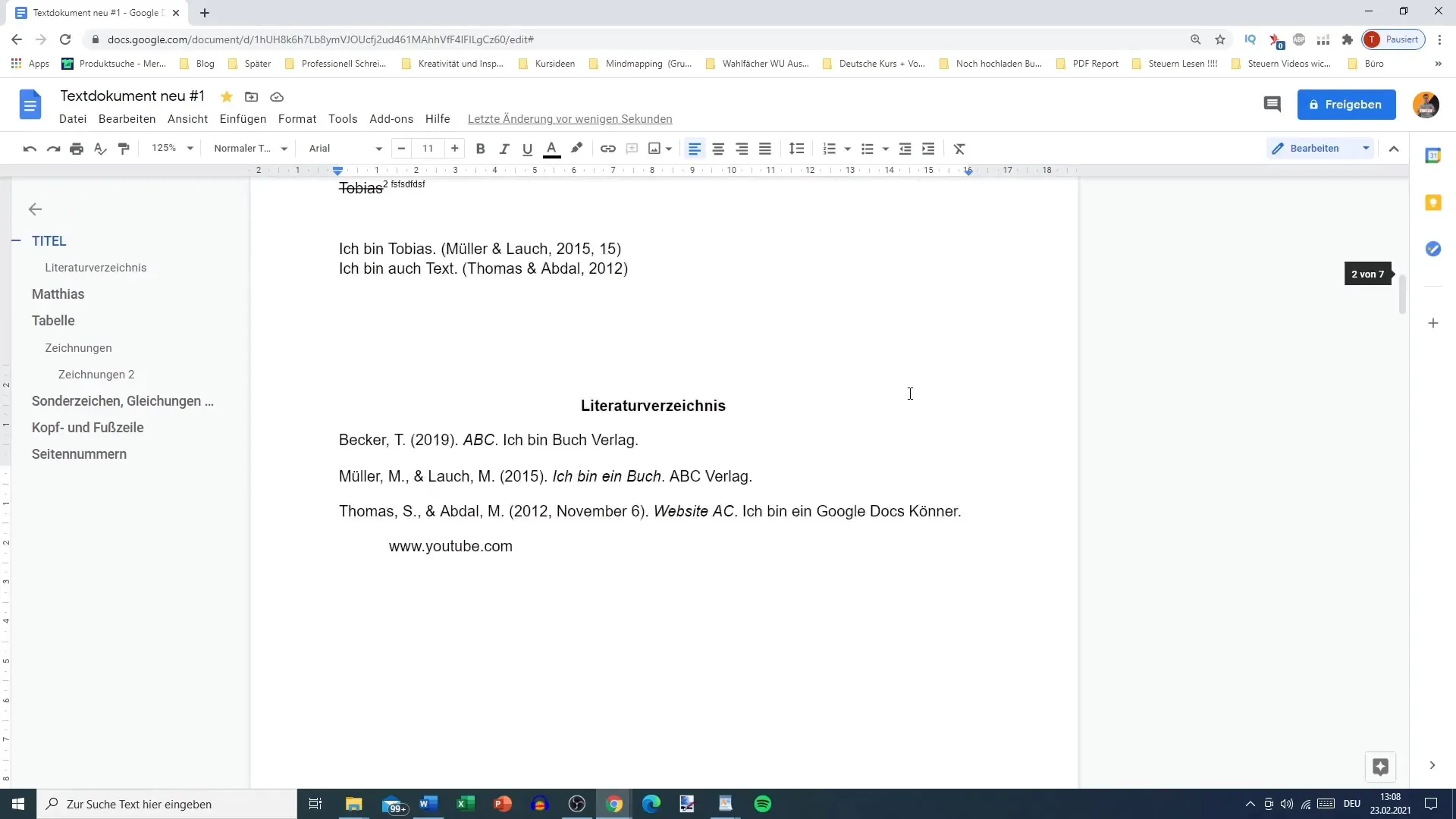
Цъкнете върху "Инструменти" и изберете "Превеждане на документа". Това отваря нов прозорец, където можете да направите специфични настройки за превода. Имате възможност да изберете целевия език и да въведете ново заглавие за преведения документ.
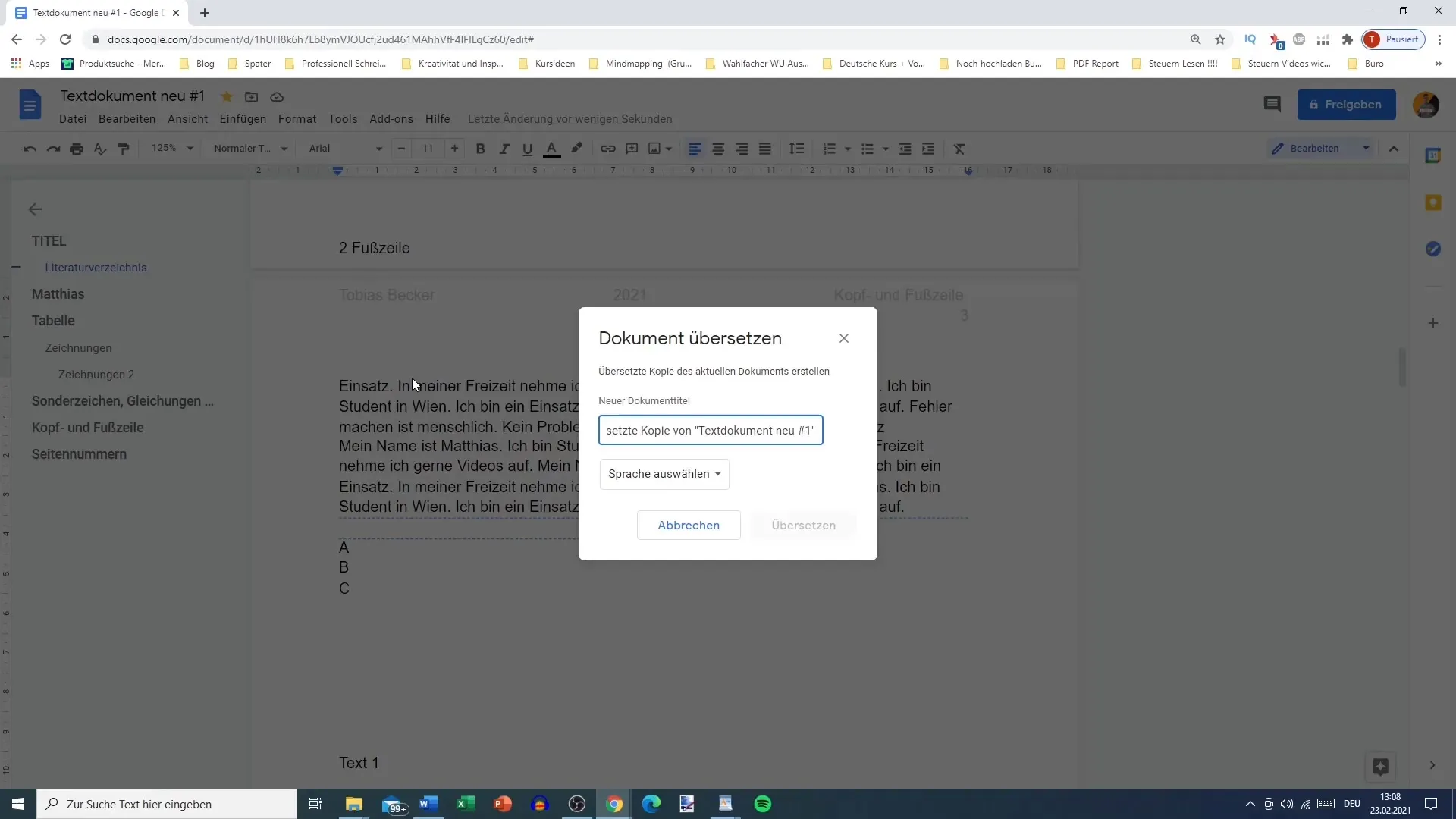
Важно е да изберете заглавие, което по-късно ще може да откриете лесно, защото Google Docs създава копие на вашия документ на избрания език. За да го преведете, просто натиснете "Превеждане". Процесът на превод започва и ще получите ново копие на документа си на избрания език.
След като преводът приключи, отваря се новият документ. Там можете да проверите превода и да видите дали всичко е преведено както очаквате. Бързо ще забележите, че автоматичният превод не винаги е перфектен. При по-сложни изрази или специфични термини могат да възникнат грешки, които трябва да коригирате ръчно.
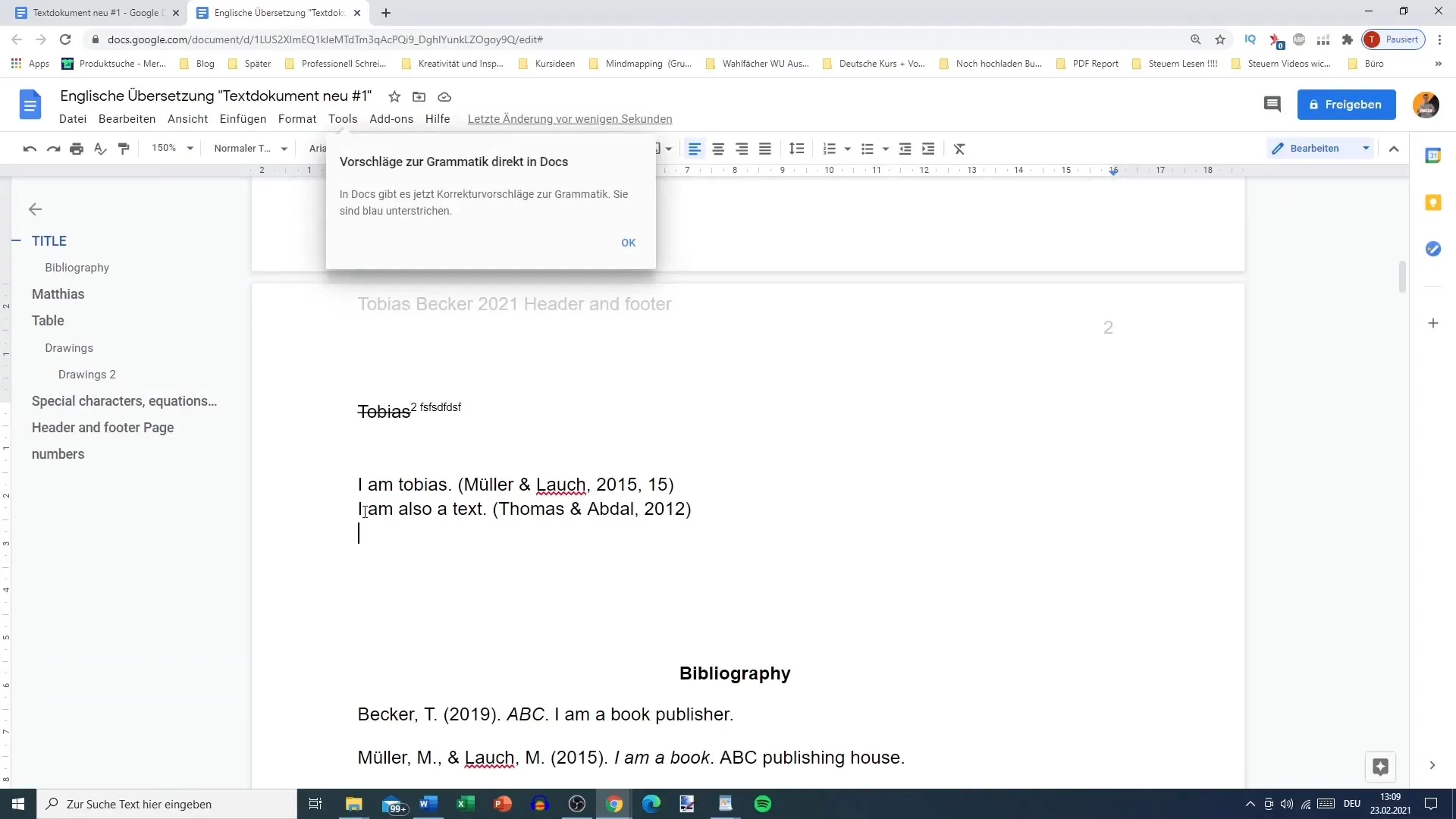
Например е възможно прости фрази да се превеждат добре, докато по-дългите откъси са по-малко прецизни. Преводът „I am Tobias“ може да бъде правилен, ако е изведен от „Ich bin Tobias“, докато „My name is Tobias“ може би ще бъде преведено на „Ich heiße Tobias“. Тук превода може да не е толкова успешен.
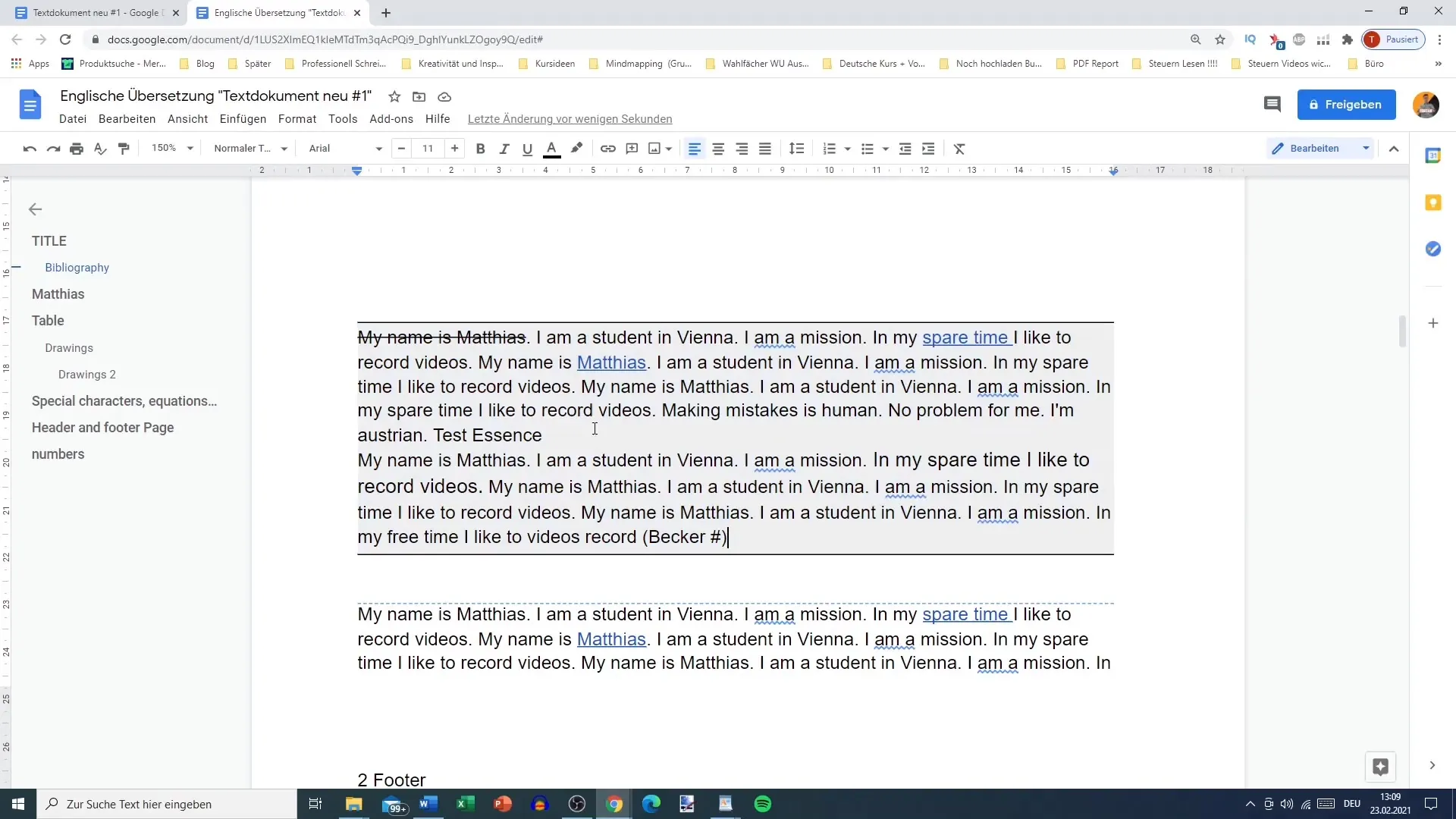
Ако след превода откриете граматически или стилови грешки, можете да използвате вградената граматика и правописна проверка на Google Docs. Тази функция ще ви помогне да забележите и подобрите някои основни грешки. Обърнете специално внимание на езиковата настройка, така че ако искате да редактирате английски документ, тя да бъде зададена на английски език.

Ако вашият документ има специфични изисквания, като например използване на британски английски вместо американски английски, трябва да приспособите настройките ръчно. Тези настройки са важни за спазването на терминологичните предпочитания на вашия документ.
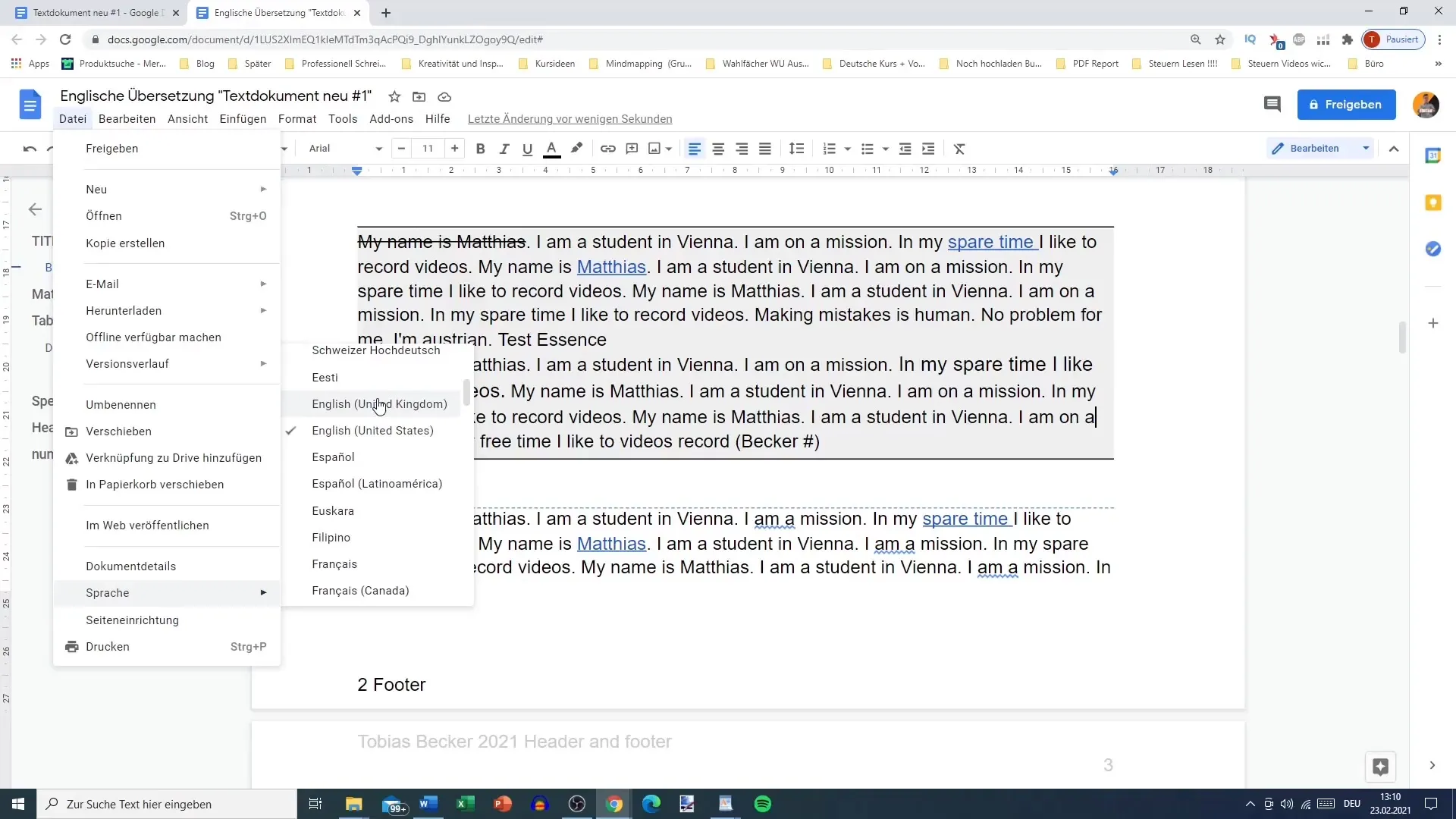
Въпреки че функцията за превод в Google Docs работи добре за прости текстове, в случаи на по-сложно съдържание трябва да се обърнете към специализиран софтуер за превод. Това може да ви помогне да получите по-точни и културно подходящи преводи.
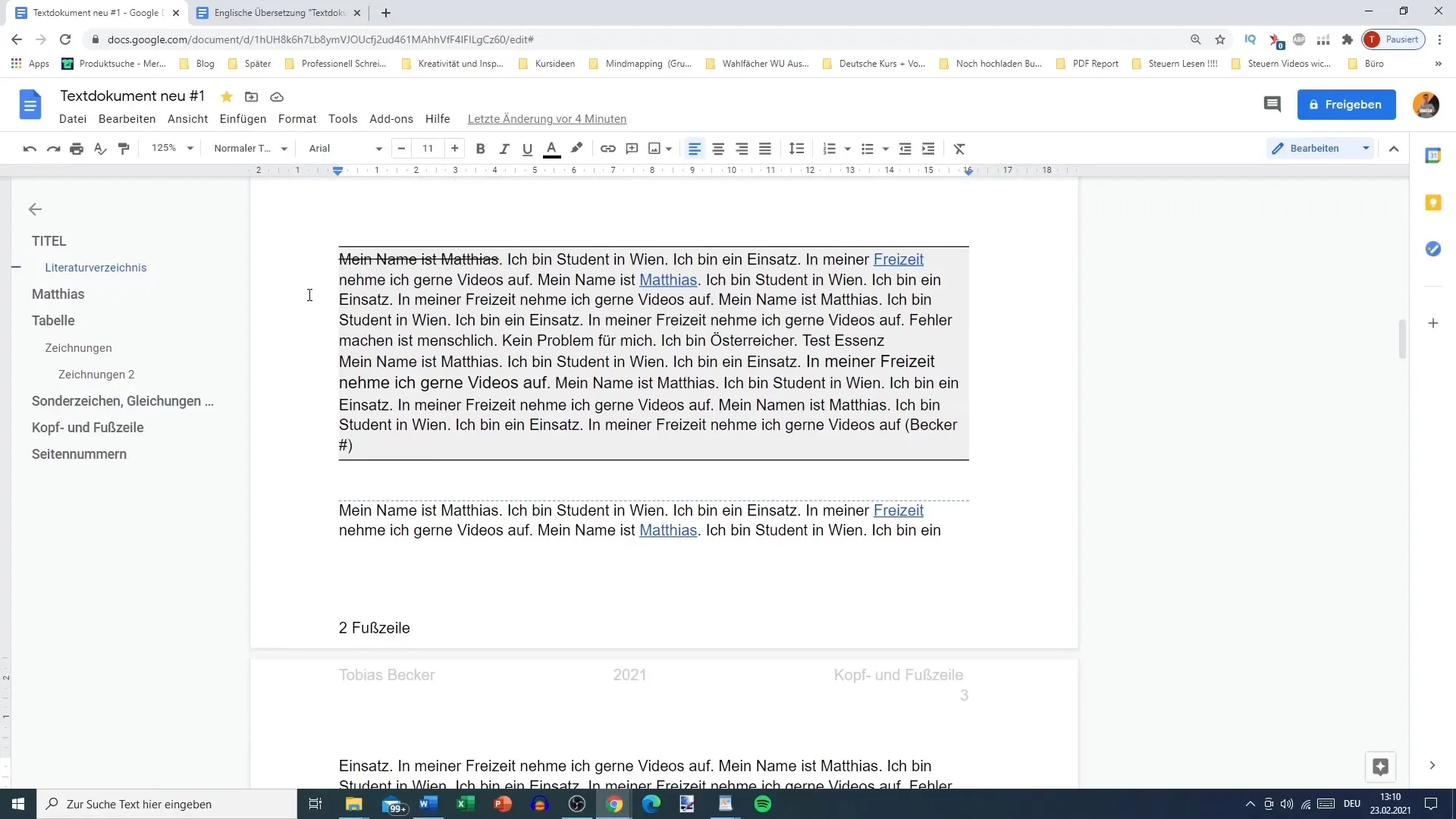
Резюме
Превеждането на документи в Google Docs е потребителски и спестяващ време метод за бързо превеждане на текст на друг език. Чрез създаване на копия и използване на вградени инструменти можете да откриете и поправите грешки. За да постигнете оптимални резултати, е препоръчително да проверите преводите отново и да ги редактирате при нужда.
Често задавани въпроси
Как да започна процеса на превод в Google Docs?Отворете "Инструменти" и изберете "Превеждане на документа".
Мога ли да настроя езика ръчно?Да, можеш да избереш целевия език в прозореца за превод.
Какво става с оригиналния документ?Оригиналният документ остава непроменен; създава се копие за превода.
На колко точни са преводите в Google Docs?Преводите могат да варират. Често са добри за прости текстове, но могат да съдържат грешки при по-сложни изречения.
Дали трябва да проверя преведените документи?Да, е препоръчително да проверите превода по отношение на граматиката и стила.


